发布时间:2016-07-25 17: 03: 56
我们拍摄的视频有时候会因为拍摄的技巧或者光线的问题而导致视频里的的物体有色偏。然而由于各种客观原因又不能重新拍摄,这就需要我们做一些后期处理了。
后期处理的软件有很多,今天小编在这里主要给大家讲解一下EDIUS视频编辑软件,这个软件上手很快,教程简单易学。所以就和小编来看一下EDIUS色彩校正的一些知识来同时也感受下白平衡的重要性。
1、首先,我们导入些素材到素材库中,并拖拽到时间线上。
2、在特效面板中点击视频滤镜选择色彩校正中的“三路色彩校正”,鼠标左键点击选中它并拖放到素材上。
3、在信息面板汇总双击打开三路色彩校正设置窗口,则出现如下窗口:
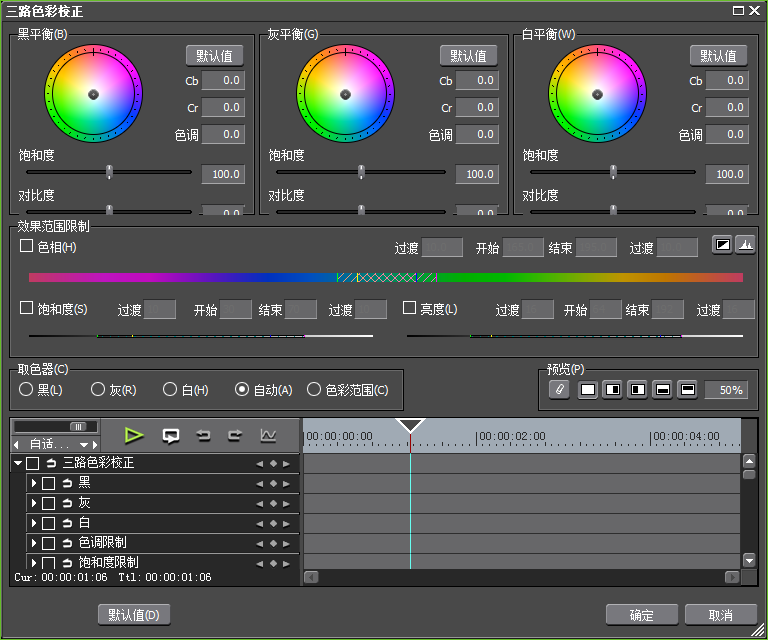
4、在预览窗口中,我们分别点击高亮、极暗、中间灰就可以将色调有偏差的素材进行快速调正。

三路色彩校正不仅可以调整整个画面颜色还可以调整局部区域色彩
1、我们在三路色彩校正设置窗口中点选“色彩范围”勾选“色相”选择色彩范围。点击显示键,窗口中白色部分就是我们将要调整颜色的部分。

2、勾选亮度、饱和度进行精确调整,关闭显示键、调整灰平衡即可。
讲到这里我们的色彩校正的一下知识就讲完了。如果你想要EDIUS模板,想要EDIUS下载,欢迎来到EDIUS官网——EDIUS中文网站哦!
展开阅读全文
︾